বিষয়বস্তুৰ তালিকা
Windows Explorer হৈছে Windows অপাৰেটিং চিষ্টেমৰ অন্যতম প্ৰয়োজনীয় উপাদান, আৰু যদি ই ক্ৰেচ হৈ থাকে, তেন্তে আপোনাৰ ডিভাইচত ফাইল আৰু ডাইৰেকটৰী খোলাৰ সমস্যা হ’ব৷ সময়ে সময়ে উইণ্ড'জ এক্সপ্ল'ৰাৰ ফ্ৰীজ হোৱাটো আপোনাৰ বাবে ডাঙৰ কথা যেন নালাগিবও পাৰে, কিন্তু ই এটা সমস্যা যিটো অধিক ভালদৰে চাব লাগিব।
যদিহে আপুনি নাজানে যে সমস্যাটোৰ কাৰণ কি, আপুনি কিছুমান নিৰ্দিষ্ট প্ৰয়োগ কৰিবলৈ চেষ্টা কৰিব পাৰে সমাধানসমূহে এক্সপ্ল'ৰাৰক বিকল হোৱাৰ পৰা ৰক্ষা কৰাত সহায় কৰে নেকি চাবলৈ। আপুনি আপোনাৰ উইণ্ড'জ পিচিত সমস্যাটো পৰিচালনা আৰু সমাধান কৰিবলৈ বিভিন্ন পদ্ধতি ল'ব পাৰে।
উইণ্ড'জ এক্সপ্ল'ৰাৰ ক্ৰেচিং সমস্যাৰ লক্ষণসমূহ
বহু ব্যৱহাৰকাৰীৰ মতে, যেতিয়াই উইণ্ড'জ এক্সপ্ল'ৰাৰ ক্ৰেচ হয় তেতিয়াই তেওঁলোকে বিভিন্ন ধৰণৰ লক্ষণৰ সন্মুখীন হয় . ইয়াত তেওঁলোকৰ কিছুমান লক্ষণ দিয়া হ'ল:
- উইণ্ড'জ ১০ ফাইল এক্সপ্ল'ৰাৰে কাম কৰা বন্ধ কৰি দিলে
- উইণ্ড'জ ১০ ফাইল এক্সপ্ল'ৰাৰে কোনো সঁহাৰি নিদিয়ে
- ব্যৱহাৰকাৰীয়ে উইণ্ড'জ এক্সপ্ল'ৰাৰ খোলিব নোৱাৰে
- Windows Explorer নিজেই অহৰহ বন্ধ হৈ থাকে
- Windows Explorer ক্ৰেচ হয় যেতিয়া আপুনি এটা ফাইলত ৰাইট-ক্লিক কৰে
- Windows Explorer সকলো সময়তে ফ্ৰীজ হয়
Windows File Explorer ৰ কাৰণসমূহ ক্ৰেচ
কিছুমান ব্যৱহাৰকাৰীৰ বাবে, ফাইল এক্সপ্লোৰাৰ সঁজুলি কোনো কাৰণ নোহোৱাকৈ ক্ৰেচ হয়। প্ৰতিটো উইণ্ড’জ সমস্যাৰ এটা কাৰণ থাকে। “ফাইল এক্সপ্ল’ৰাৰ ক্ৰেচ হৈ থাকে” সমস্যাটো কেইবাটাও কাৰণত হ’ব পাৰে, ইয়াত নিম্নলিখিত অন্তৰ্ভুক্ত কৰা হৈছে:
- ভুল বিন্যাস কৰা চিস্টেম সংহতিসমূহ
- অসঙ্গতিপূৰ্ণ বা পুৰণি এপ্লিকেচনসমূহ
- ভাইৰাছ বামেলৱেৰ সংক্ৰমণ
- Windows অনুমতিৰ সৈতে সমস্যাসমূহ
আপুনি Windows এক্সপ্ল'ৰাৰত এটা সমস্যাৰ সঠিক কাৰণ নিৰ্ধাৰণ কৰিব পাৰে নে নকৰে, তলত তালিকাভুক্ত সমাধানসমূহে আপোনাক বেক আপ আৰু চলাব লাগে।
উইণ্ড'জ এক্সপ্ল'ৰাৰ ক্ৰেচ হৈ থাকে সমস্যা সমাধান কৰিবলৈ সমস্যা সমাধান পদ্ধতি
প্ৰথম পদ্ধতি – নতুন উইণ্ড'জ আপডেটৰ বাবে পৰীক্ষা কৰক
যদি আপুনি এতিয়াও কোনো উইণ্ড'জ আপডেট ডাউনলোড আৰু ইনষ্টল কৰা নাই, আপুনি মিছ কৰিব পাৰে Windows Explorer ক্ৰেচ সমস্যাৰ বাবে এটা সমাধানৰ বাবে ওলাইছে। ফলস্বৰূপে, নতুন উইণ্ড’জ আপডেটসমূহৰ বাবে চকু ৰখাটো অতি প্ৰয়োজনীয়৷ শেহতীয়া সংস্কৰণসমূহত নতুন কাৰ্য্যসমূহ, বাগ সমাধানসমূহ, আৰু Windows সুৰক্ষা ভাইৰাছ লাইব্ৰেৰী আপডেটসমূহ অন্তৰ্ভুক্ত কৰা হৈছে যিয়ে Windows এক্সপ্ল'ৰাৰক যাদৃচ্ছিকভাৱে ক্ৰেচ হোৱাত বাধা দিব পাৰে।
- আপোনাৰ কিবৰ্ডত “Windows” কি' টিপক আৰু আনিবলৈ “R” টিপক run line কমাণ্ড টাইপ কৰক “control update,” আৰু enter টিপক।
- Windows আপডেট উইণ্ড'ত “আপডেটসমূহৰ বাবে পৰীক্ষা কৰক” ত ক্লিক কৰক। যদি কোনো আপডেট উপলব্ধ নহয়, আপুনি এটা বাৰ্তা পাব লাগে যে, “আপুনি আপডেট হৈছে।”
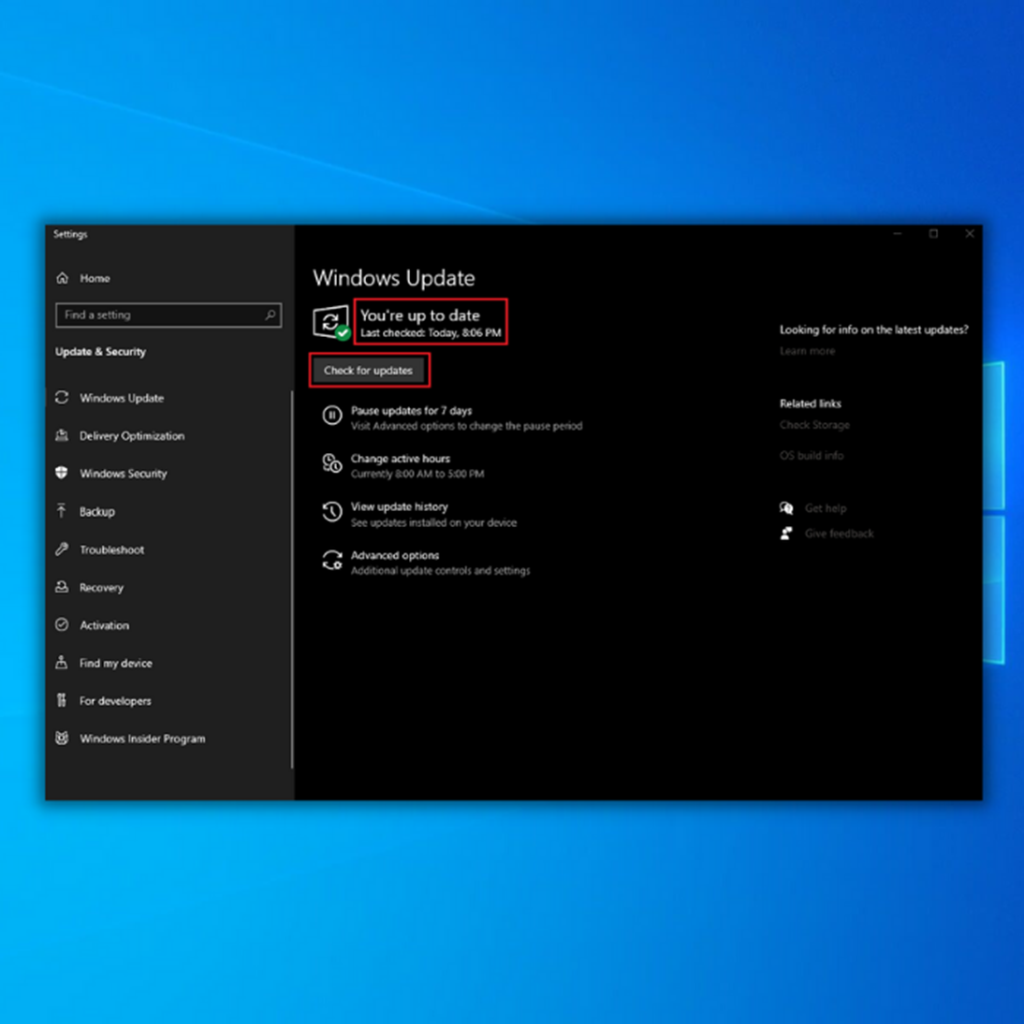
- যদি Windows আপডেট সঁজুলিয়ে এটা নতুন আপডেট বিচাৰি পায়, ইয়াক ইনষ্টল কৰিবলৈ দিয়ক আৰু ই সম্পূৰ্ণ হোৱালৈ অপেক্ষা কৰক। আপুনি আপোনাৰ কমপিউটাৰটো ইনষ্টল কৰিবলৈ পুনৰাৰম্ভ কৰিব লাগিব।
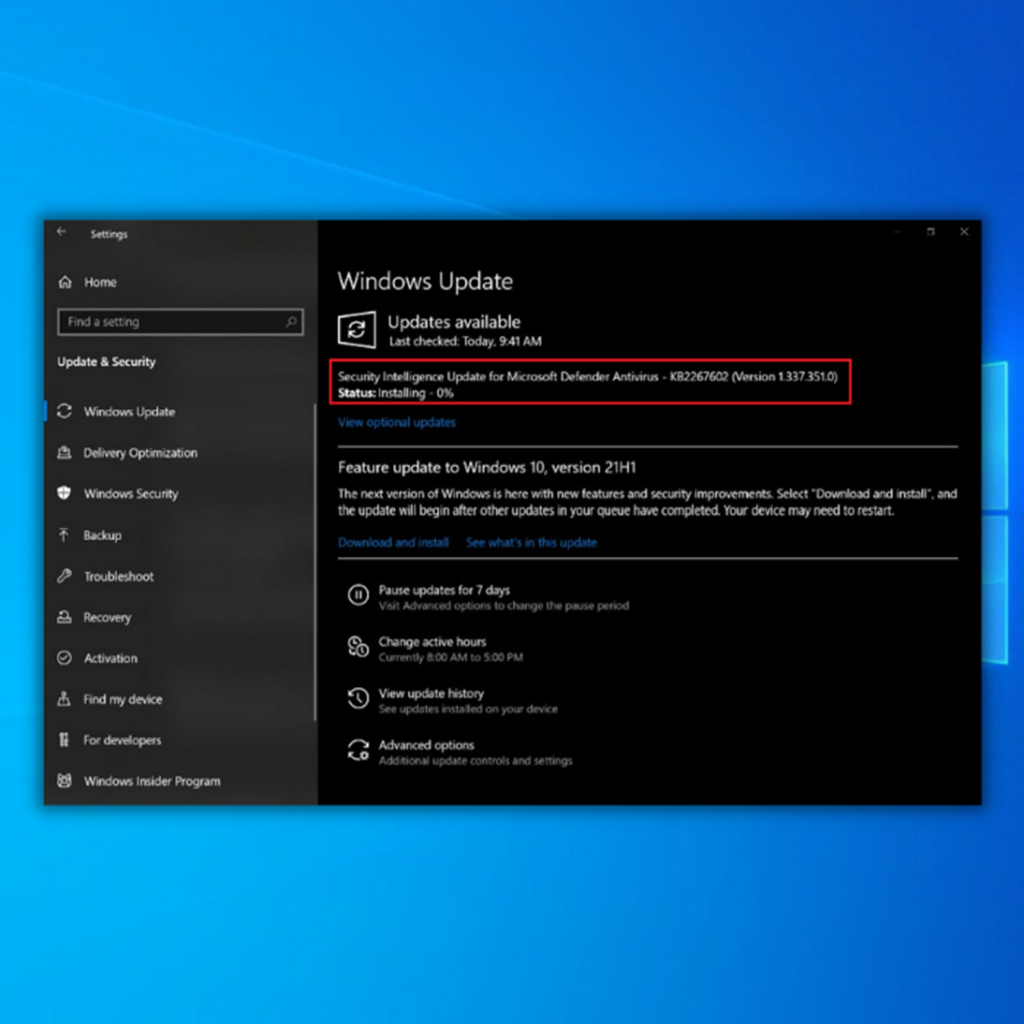
- নতুন Windows আপডেইটসমূহ ইনষ্টল কৰাৰ পিছত, আপোনাৰ কমপিউটাৰ পুনৰাৰম্ভ কৰক আৰু ফাইল এক্সপ্লোৰাৰ উইণ্ড' খোলক নিশ্চিত কৰিবলে যে ই সমস্যাটো সমাধান কৰিলে . যদি ওপৰৰ পদক্ষেপসমূহৰ পিছতো Windows ফাইল এক্সপ্লোৰাৰ ক্ৰেচ হয়, নিম্নলিখিতলৈ যাওকপদ্ধতি।
- এয়াও চাওক : RDP Windows 10 কেনেকৈ সামৰ্থবান কৰিব
দ্বিতীয় পদ্ধতি – চিস্টেম ফাইল পৰীক্ষক (SFC) চলাওক
মাইক্ৰ'চফ্ট উইণ্ড'জ এছএফচি হৈছে এটা সঁজুলি যিয়ে ব্যৱহাৰকাৰীক ভগ্ন উইণ্ড'জ চিষ্টেম ফাইলসমূহ বিচাৰি উলিয়াবলৈ আৰু মেৰামতি কৰিবলৈ সক্ষম কৰে। চিস্টেম নথিপত্ৰ পৰীক্ষক সঁজুলিয়ে অসংখ্য বাৰ্তাৰ এটা উৎপন্ন কৰিব পাৰে; উদাহৰণস্বৰূপ, চফ্টৱেৰে ক'ব পাৰে যে কোনো অখণ্ডতা সমস্যা পোৱা নগ'ল।
চিস্টেম ফাইল পৰীক্ষকৰ মতে, চিস্টেম কাৰ্য্যক্ষম হ'ব পাৰে। সঁজুলিয়ে এইটোও দেখুৱাব পাৰে যে চিস্টেমে নষ্ট নথিপত্ৰসমূহ ধৰা পেলাইছে আৰু ঠিক কৰিছে। ব্যৱহাৰকাৰীসকলে ক্ষতিগ্ৰস্ত ফাইলসমূহ হস্তচালিতভাৱে মেৰামতি কৰিব পাৰে যদি চিস্টেম ফাইল পৰীক্ষকে সিহতক শুধৰণি কৰিব নোৱাৰে।
- “Windows” টিপক, “R” টিপক, আৰু চলোৱা আদেশ শাৰীত “cmd” লিখক। “ctrl আৰু shift” কি'বোৰ একেলগে ধৰি ৰাখক আৰু enter টিপক। প্ৰশাসকৰ অনুমতি প্ৰদান কৰিবলৈ পৰৱৰ্তী উইণ্ড'ত “OK” ক্লিক কৰক।
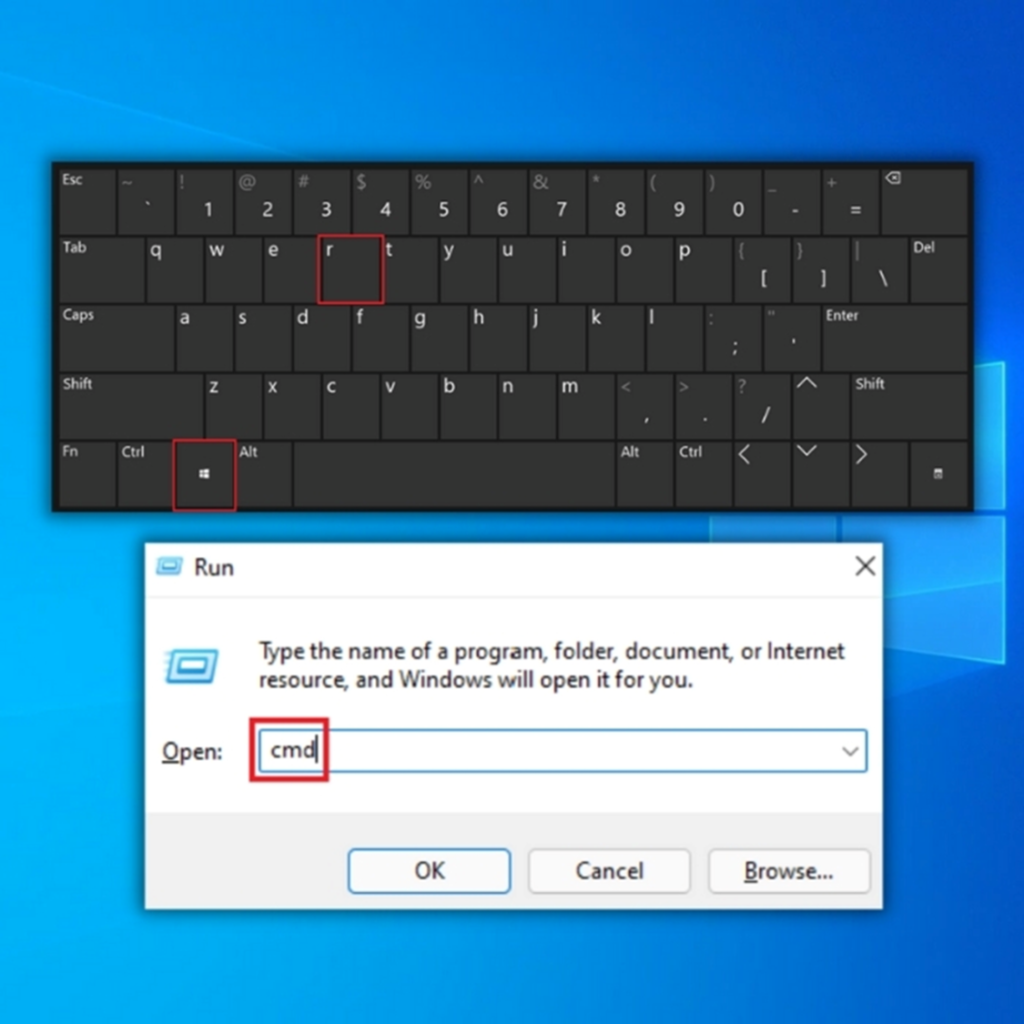
- কমাণ্ড প্ৰমপ্ট উইণ্ড'ত “sfc /scannow” লিখক আৰু প্ৰৱেশ কৰক। SFC এ এতিয়া ক্ষতিগ্ৰস্ত Windows ফাইলসমূহৰ বাবে পৰীক্ষা কৰিব। SFC এ স্কেন সম্পূৰ্ণ কৰাৰ বাবে অপেক্ষা কৰক আৰু কমপিউটাৰ পুনৰাৰম্ভ কৰক। এবাৰ কৰিলে, সমস্যাটো সমাধান কৰা হৈছে নে নাই পৰীক্ষা কৰিবলৈ Windows আপডেট সঁজুলি চলাওক।
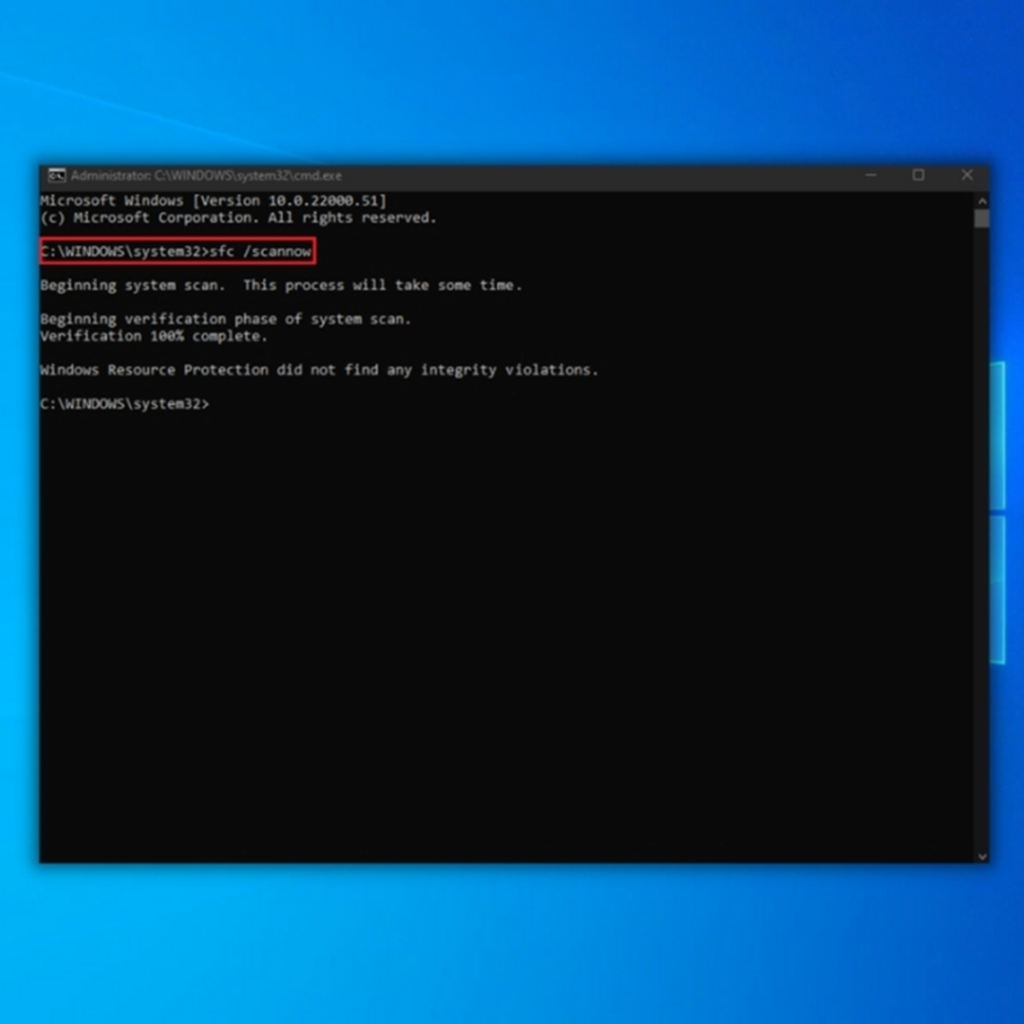
- এবাৰ স্কেন সম্পূৰ্ণ হ'লে, আপোনাৰ কমপিউটাৰ পুনৰাৰম্ভ কৰক আৰু পৰীক্ষা কৰিবলৈ ফাইল এক্সপ্ল'ৰাৰ উইণ্ড' খোলক এইটোৱে সমস্যাটো সমাধান কৰিলে। যদি এই পদক্ষেপসমূহ সম্পাদন কৰাৰ পিছত এক্সপ্ল'ৰাৰে ক্ৰেচ হৈ থাকে, নিম্নলিখিত পদ্ধতিসমূহ চেষ্টা কৰক।
তৃতীয় পদ্ধতি – এটা নিৰ্ভৰযোগ্য এন্টিভাইৰাছ প্ৰগ্ৰেমৰ সৈতে এটা সম্পূৰ্ণ চিস্টেম স্কেন চলাওক
আমি আৰম্ভণিতে কোৱাৰ দৰেএই পোষ্টটো, যদি Windows Explorer আপোনাৰ ওপৰত ক্ৰেচ হৈ থাকে, আপোনাৰ কমপিউটাৰক সংক্ৰমিত কৰা এটা ভাইৰাছে Windows File Explorer নিয়মিতভাৱে ক্ৰেচ কৰিব পাৰে। আপোনাৰ মেচিন সুস্থ আৰু ভৱিষ্যতৰ ক্ষতি প্ৰতিৰোধ কৰিবলৈ আমি আপোনাৰ এন্টি-ভাইৰাছ সঁজুলিৰ সৈতে এটা বিস্তৃত চিস্টেম স্কেন দৃঢ়ভাৱে পৰামৰ্শ দিওঁ। আমি এই টিউটোৰিয়েলত Windows Security ব্যৱহাৰ কৰিম।
- Windows বুটামত ক্লিক কৰি, “Windows Security” টাইপ কৰি, আৰু “enter” টিপি Windows Security খোলক।
- হোমপেজত ক্লিক কৰক, “Virus & ভাবুকি সুৰক্ষা।”
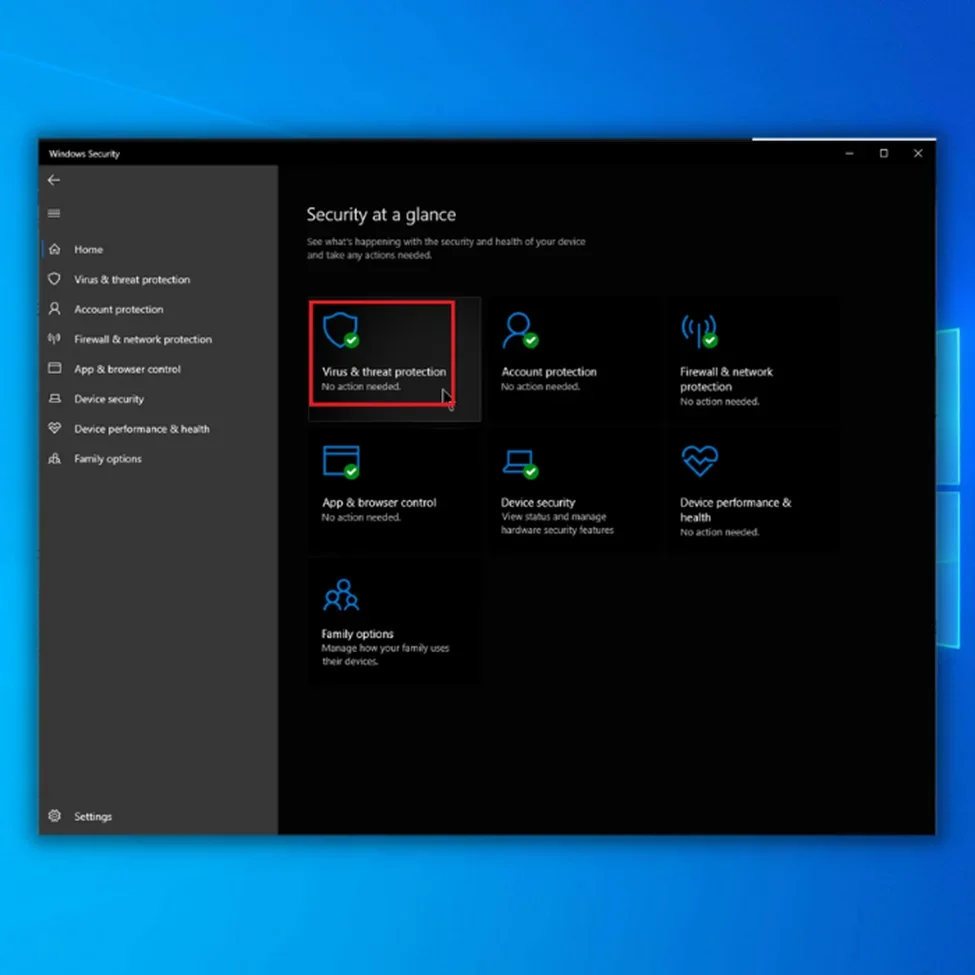
- “স্কেন বিকল্পসমূহত” ক্লিক কৰক, “সম্পূৰ্ণ স্কেন” নিৰ্ব্বাচন কৰক, আৰু “এতিয়া স্কেন কৰক” ক্লিক কৰক।
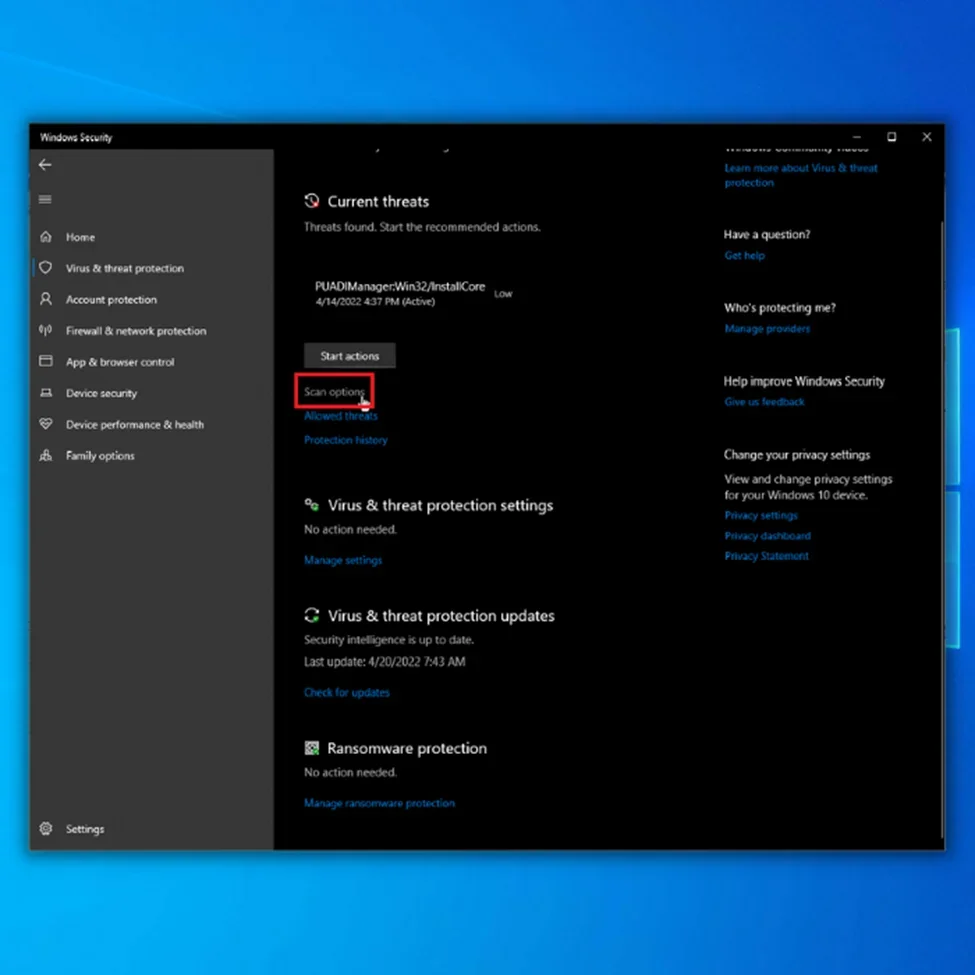
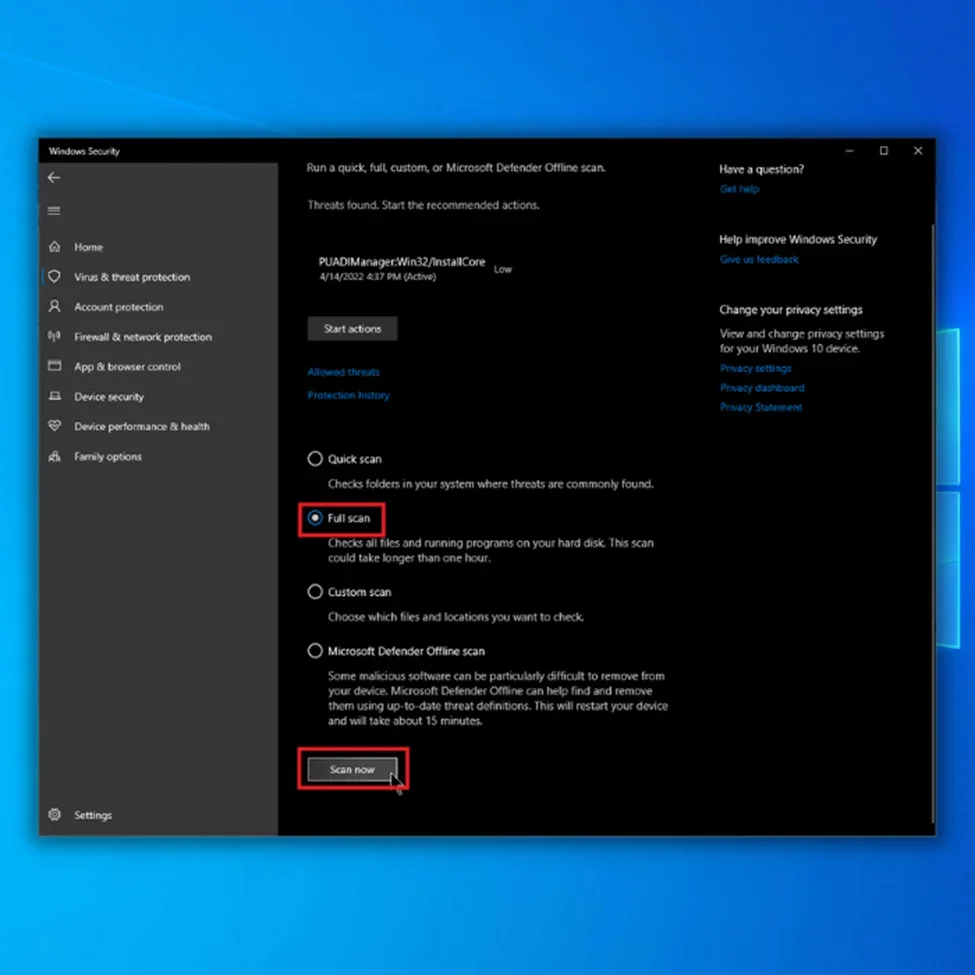
- Windows সুৰক্ষাৰ বাবে অপেক্ষা কৰক যাতে স্কেন সম্পূৰ্ণ হয় আৰু কমপিউটাৰটো এবাৰ শেষ হ'লে পুনৰাৰম্ভ কৰক।
- আপুনি আপোনাৰ কমপিউটাৰ পুনৰ অন কৰাৰ পিছত, ইয়াৰ দ্বাৰা সমস্যাটো সমাধান হৈছে নেকি পৰীক্ষা কৰক উইণ্ড’জ এক্সপ্ল’ৰাৰ।
চতুৰ্থ পদ্ধতি – ফাইল এক্সপ্ল’ৰাৰৰ ইতিহাস পৰিষ্কাৰ কৰক
ফাইল এক্সপ্ল’ৰাৰত থকা ইতিহাসে এপ্লিকেচনটো কেনেকৈ ক্ৰেচ কৰে সেয়া স্পষ্ট নহয়। কিন্তু, ফাইল এক্সপ্ল’ৰাৰৰ ইতিহাস পৰিষ্কাৰ কৰিলে বহু গ্ৰাহকে তেওঁলোকৰ ফাইল এক্সপ্ল’ৰাৰ যি ক্ৰেচ হৈ থাকে ঠিক কৰাত সহায় কৰিছে।
- আৰম্ভণি বুটামত ক্লিক কৰক, উইণ্ড’জ কি’ টিপক, আৰু “ফাইল এক্সপ্ল’ৰাৰ বিকল্পসমূহ” টাইপ কৰক।
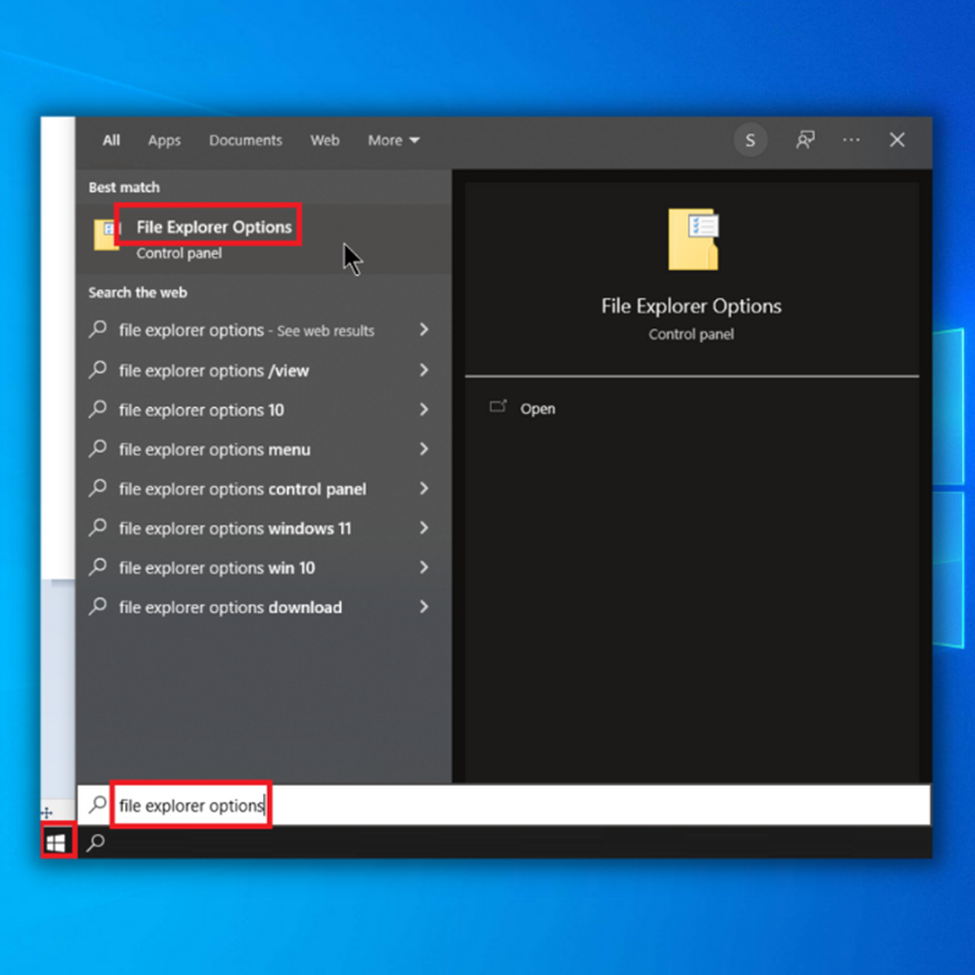
- সাধাৰণ টেবত, “গোপনীয়তা”ৰ অন্তৰ্গত, “Clear” ত ক্লিক কৰক আৰু File Explorer ৰ ক্লিয়াৰিং প্ৰক্ৰিয়া সম্পূৰ্ণ কৰিবলৈ “OK” ত ক্লিক কৰক।
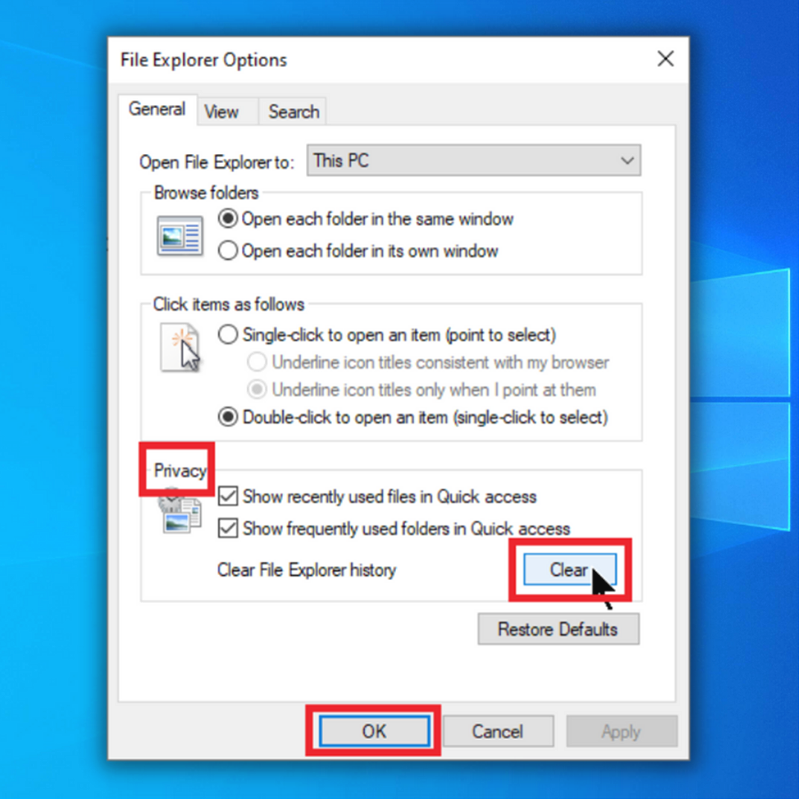
পঞ্চম পদ্ধতি – ৰেজিষ্ট্ৰি কি'সমূহ পৰিবৰ্তন কৰক
ৰেজিষ্ট্ৰি কি'সমূহে তথ্য ৰাখেপ্ৰতিটো ফোল্ডাৰ আৰু ইয়াৰ প্ৰদৰ্শন বিন্যাসৰ বিষয়ে। এই কি'সমূহ মচি পেলাই, আপুনি আপোনাৰ চিস্টেমৰ সকলো ফোল্ডাৰৰ বাবে বিন্যাসসমূহ পুনৰুদ্ধাৰ কৰিব পাৰে, যি ফাইল এক্সপ্লোৰাৰৰ সৈতে ক্ৰেচিং সমস্যা সমাধানৰ বাবে উপকাৰী।
- আপোনাৰ কিবৰ্ডত Windows টিপক, regedit লিখক, তাৰ পিছত সোঁ- regedit ফলাফলত ক্লিক কৰক আৰু প্ৰশাসক হিচাপে চলাওক ক্লিক কৰক।
- নিশ্চিত কৰিবলে কোৱা হ'লে হয় ক্লিক কৰক।
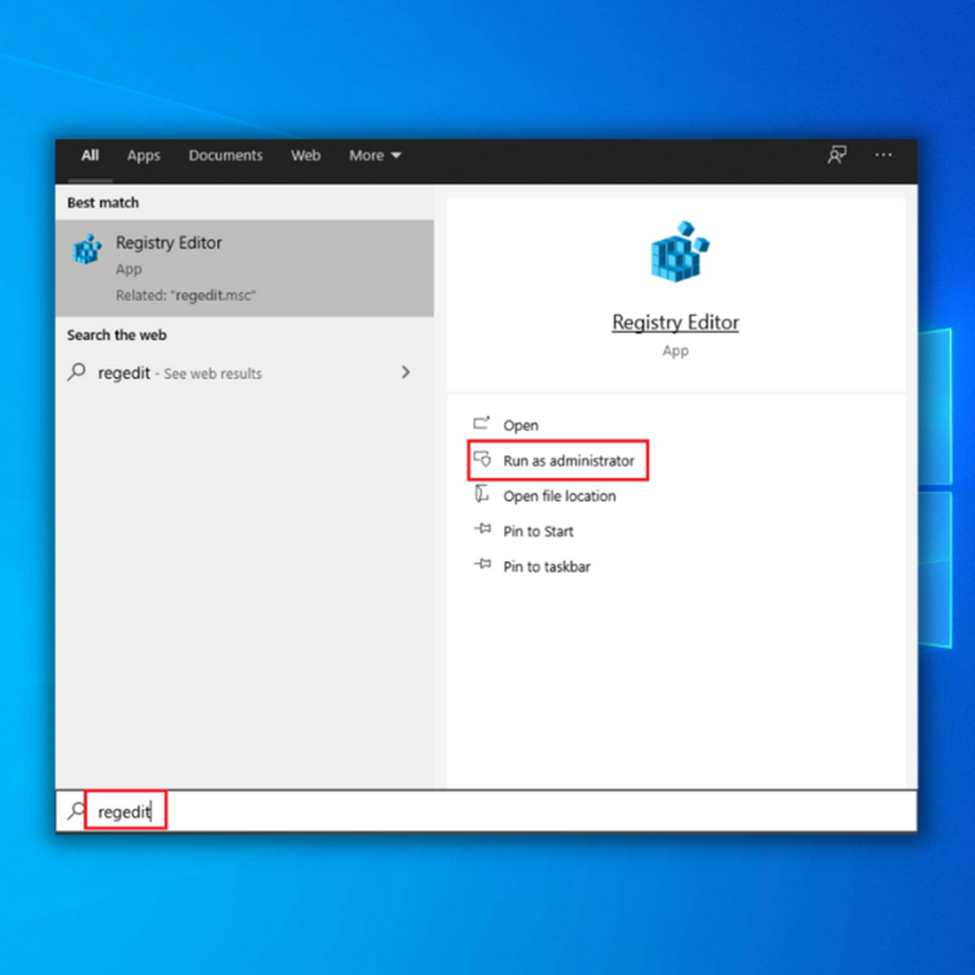
- নিম্নলিত ঠিকনালৈ নেভিগেট কৰক:
\HKEY_CURRENT_USER\Software\Classes\Local Settings\Software\Microsoft\Windows\Shell
- “শ্বেল” ফোল্ডাৰ প্ৰসাৰিত কৰক, আৰু “বেগ” আৰু দুয়োটা মচি পেলাওক “BagMRU” ফোল্ডাৰসমূহত ৰাইট-ক্লিক কৰি আৰু “মচি পেলাওক” নিৰ্ব্বাচন কৰি।
- দুয়ো ফোল্ডাৰ মচি পেলোৱাৰ পিছত, আপোনাৰ কমপিউটাৰ পুনৰাৰম্ভ কৰক আৰু পৰীক্ষা কৰক যে আপুনি এতিয়াও ফাইল এক্সপ্ল’ৰাৰ বিকল হোৱাৰ অভিজ্ঞতা লাভ কৰিব নেকি।
ষষ্ঠ পদ্ধতি – আপোনাৰ গ্ৰাফিক্স কাৰ্ড ড্ৰাইভাৰ আপডেইট কৰক
আপোনাৰ গ্ৰাফিক্স কাৰ্ড আপডেইট কৰাৰ কেইবাটাও উপায় আছে। যদি আপুনি তেওঁলোকৰ সকলো কথা পঢ়িব বিচাৰে তেন্তে ইয়ালৈ যাব পাৰে। এই গাইডে আপোনাক ইয়াক কৰাৰ আটাইতকৈ সহজ আৰু দ্ৰুত উপায় দেখুৱাব। এই পদ্ধতিয়ে কেৱল আপোনাৰ গ্ৰাফিক্স কাৰ্ড আপডেইট নকৰে, কিন্তু অন্য পুৰণি ড্ৰাইভাৰসমূহো আপডেইট কৰিব।
অতিৰিক্তভাৱে, এই সঁজুলিয়ে আপোনাৰ সকলো চিস্টেম নথিপত্ৰ আপডেইট কৰাটো নিশ্চিত কৰিব, যদি আপোনাৰ কমপিউটাৰে অনুকূলভাৱে কাম কৰিব।
FortectWe শক্তিশালীভাৱে আপোনাৰ কমপিউটাৰৰ যত্ন ল'বলৈ এটা তৃতীয়-পক্ষ অনুকূলন সঁজুলি যেনে Fortect ব্যৱহাৰ কৰাৰ পৰামৰ্শ দিয়ক।

Forect ডাউনল'ড আৰু ইনষ্টল কৰিবলে, অনুসৰণ কৰকএই পদক্ষেপসমূহ:
- Forect ডাউনলোড কৰিবলৈ ইয়াত ক্লিক কৰক:
- এবাৰ Fortect আপোনাৰ Windows PC ত ইনষ্টল হ'লে, আপুনি ৰ হোমপেজলৈ নিৰ্দেশিত হ'ব Fortect. আপোনাৰ কমপিউটাৰত কি কৰিব লাগিব সেইটো Fortect বিশ্লেষণ কৰিবলৈ দিবলৈ স্কেন আৰম্ভ কৰকত ক্লিক কৰক।

- এবাৰ স্কেন সম্পূৰ্ণ হ'লে, Fortect-এ পোৱা পুৰণি ড্ৰাইভাৰসমূহ আপডেইট কৰিবলে মেৰামতি আৰম্ভ কৰক ক্লিক কৰক আপোনাৰ কমপিউটাৰ।
- এবাৰ Fortect এ অসঙ্গতিপূৰ্ণ ড্ৰাইভাৰত মেৰামতি আৰু আপডেইটসমূহ সম্পূৰ্ণ কৰিলে, আপোনাৰ কমপিউটাৰ পুনৰাৰম্ভ কৰক।
সপ্তম পদ্ধতি – এপ্লিকেচন বিচাৰক অৰ্থাৎ ফাইল এক্সপ্ল'ৰাৰ বিকল হোৱাৰ কাৰণ
যদি আমি প্ৰদান কৰা প্ৰথম ছটা পদ্ধতি সম্পন্ন কৰাৰ পিছতো উইণ্ড'জ এক্সপ্ল'ৰাৰ ক্ৰেচ হৈ থাকে, এটা দুৰ্বল এপ্লিকেচনে এই সমস্যাৰ সৃষ্টি কৰিব পাৰে। ফাইল এক্সপ্ল'ৰাৰ খোলক যেতিয়ালৈকে ফাইল এক্সপ্ল'ৰাৰ পুনৰ ক্ৰেচ নহয়, তাৰ পিছত নিম্নলিখিত পদক্ষেপসমূহ এক্সিকিউট কৰক।
- “ইভেন্ট দৰ্শক” সন্ধান কৰক আৰু ইয়াক খোলক।
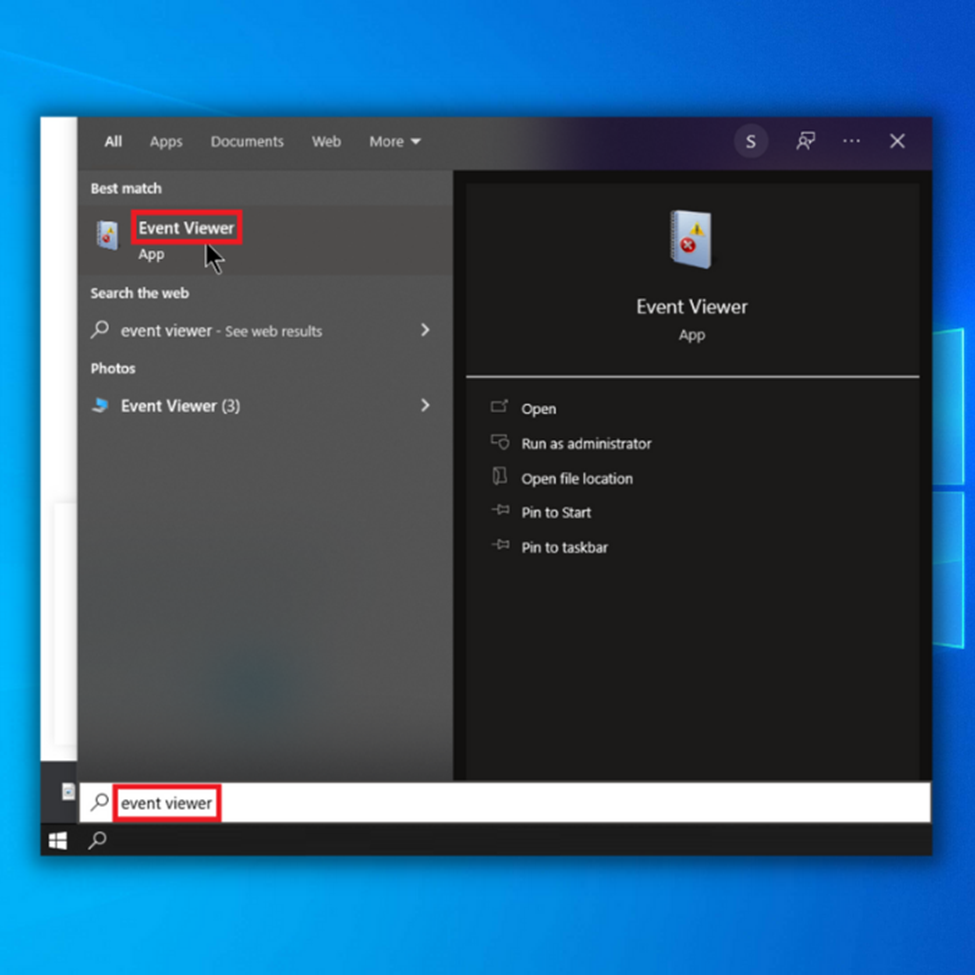
- ইভেন্ট দৰ্শকত, “উইণ্ড' লগসমূহ” আৰু “চিস্টেম” ৰ অন্তৰ্গত তালিকাভুক্ত যিকোনো ভুল বিচাৰক।
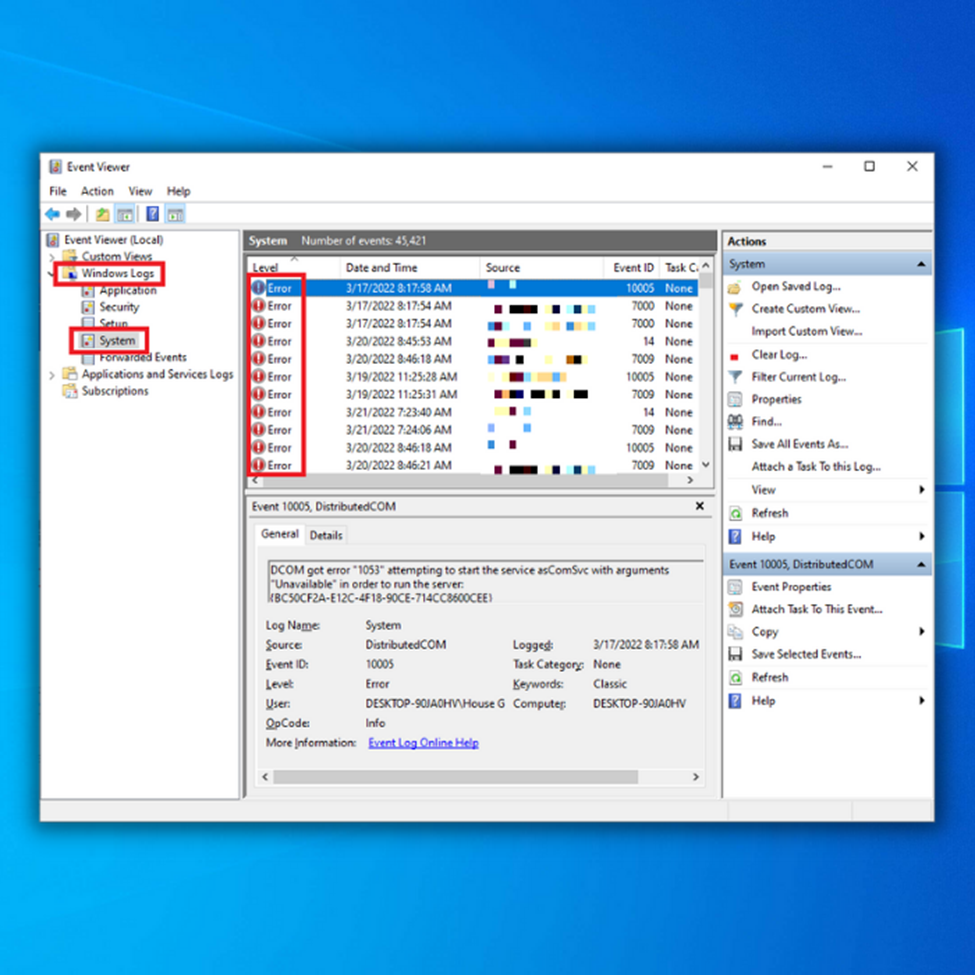
- যদি এটা এপ্লিকেচনে ত্ৰুটি প্ৰদৰ্শন কৰে, ইয়াক আপোনাৰ চিস্টেমৰ পৰা আনইনষ্টল কৰক “প্ৰগ্ৰেম আনইনষ্টল বা সলনি কৰক” সঁজুলি।
অষ্টম পদ্ধতি – এটা পৃথক প্ৰক্ৰিয়াত লঞ্চ ফোল্ডাৰ উইণ্ড'জ সামৰ্থবান কৰক
প্ৰতিবাৰ আপুনি ফাইল এক্সপ্ল'ৰাৰ খোলে, ই এক্সপ্ল'ৰাৰৰ প্ৰক্ৰিয়াত চলি থাকে অবিকল্পিতভাৱে .exe ফাইল। ফলত, যদি ফাইল এক্সপ্ল’ৰাৰ উইণ্ড’সমূহৰ এটা বিফল হয়, তেন্তে উইণ্ড’জ ফাইল এক্সপ্ল’ৰাৰৰ সমস্যা
আপুনি সমস্যাসমূহ সমাধান কৰিবলে “এটা পৃথক প্ৰক্ৰিয়াত ফোল্ডাৰ উইণ্ড'সমূহ আৰম্ভ কৰক” বিকল্প সামৰ্থবান কৰিব লাগিব। ইয়াত এটা মূল ৰানডাউন আছে:
- আৰম্ভণি বুটামত ক্লিক কৰক, উইণ্ড'জ কি' টিপক, আৰু “ফাইল এক্সপ্ল'ৰাৰ বিকল্পসমূহ” টাইপ কৰক।
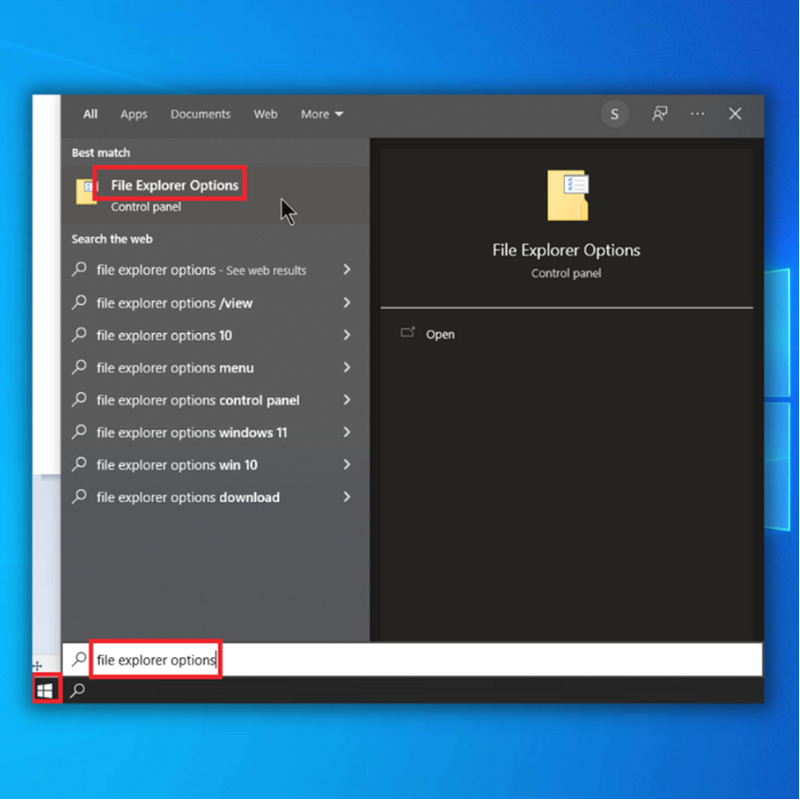
- অন ফাইল এক্সপ্ল’ৰাৰ বিকল্পসমূহ উইণ্ড’ত, “দৰ্শন” টেবত ক্লিক কৰক। ভিউ টেবৰ তলত “Launch Folder Windows in a Separate Process” বিকল্পটো বিচাৰিব আৰু ইয়াত চেক কৰক। “প্ৰয়োগ কৰক” আৰু তাৰ পিছত “ঠিক আছে” ক্লিক কৰক।
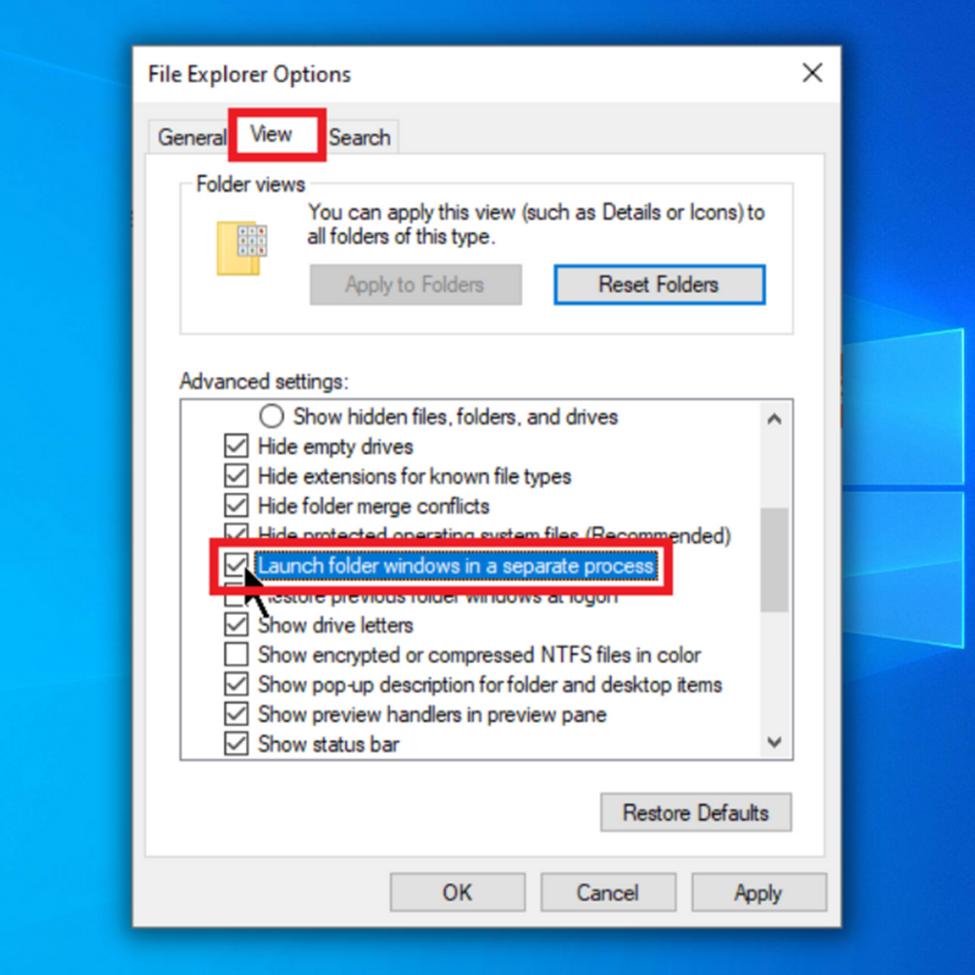
- ফাইল এক্সপ্ল’ৰাৰ বিকল্পসমূহ উইণ্ড’ বন্ধ কৰক, আপোনাৰ কমপিউটাৰ পুনৰাৰম্ভ কৰক, আৰু Windows এক্সপ্ল’ৰাৰ এতিয়াও ক্ৰেচ হৈ আছে নে নাই পৰীক্ষা কৰক।
নৱম পদ্ধতি – এটা চিস্টেম পুনৰুদ্ধাৰ কৰক
যদি ফাইল এক্সপ্ল'ৰাৰ ক্ৰেচিং হৈ থাকে, শেষ উপায় হ'ল আপোনাৰ কমপিউটাৰৰ অবিকল্পিত ছেটিংছ পুনৰুদ্ধাৰ কৰা যদি বাকী সকলো বিফল হয় আৰু আপুনি উইণ্ড'জ এক্সপ্ল'ৰাৰ ক্ৰেচিং সমস্যাৰ সন্মুখীন হৈ থাকে। ই আপোনাক আপোনাৰ কমপিউটাৰক ঠিক কৰাত সহায় কৰিব পাৰে যদি ই এটা আপডেইট সংস্থাপন কৰাৰ পিছত সঠিকভাৱে কাম কৰা বন্ধ কৰে ।
নিশ্চিত কৰক যে আপুনি আপোনাৰ নথিপত্ৰসমূহ ক্লাউড সংৰক্ষণ, এটা USB ড্ৰাইভ, বা অন্য বাহ্যিক সংৰক্ষণ ডিভাইচত সংৰক্ষণ কৰিছে ব্যৱস্থাপ্ৰণালী পুনৰুদ্ধাৰ কৰিবলে চেষ্টা কৰাৰ আগতে . চিস্টেম পুনৰুদ্ধাৰ প্ৰক্ৰিয়াৰ সময়ত, চিস্টেমত কৰা যিকোনো পৰিবৰ্তন সিহঁতৰ মূল অৱস্থালৈ ঘূৰাই অনা হব।
- Microsoft ৱেবছাইটৰ পৰা মিডিয়া সৃষ্টি সঁজুলি ডাউনলোড কৰক।
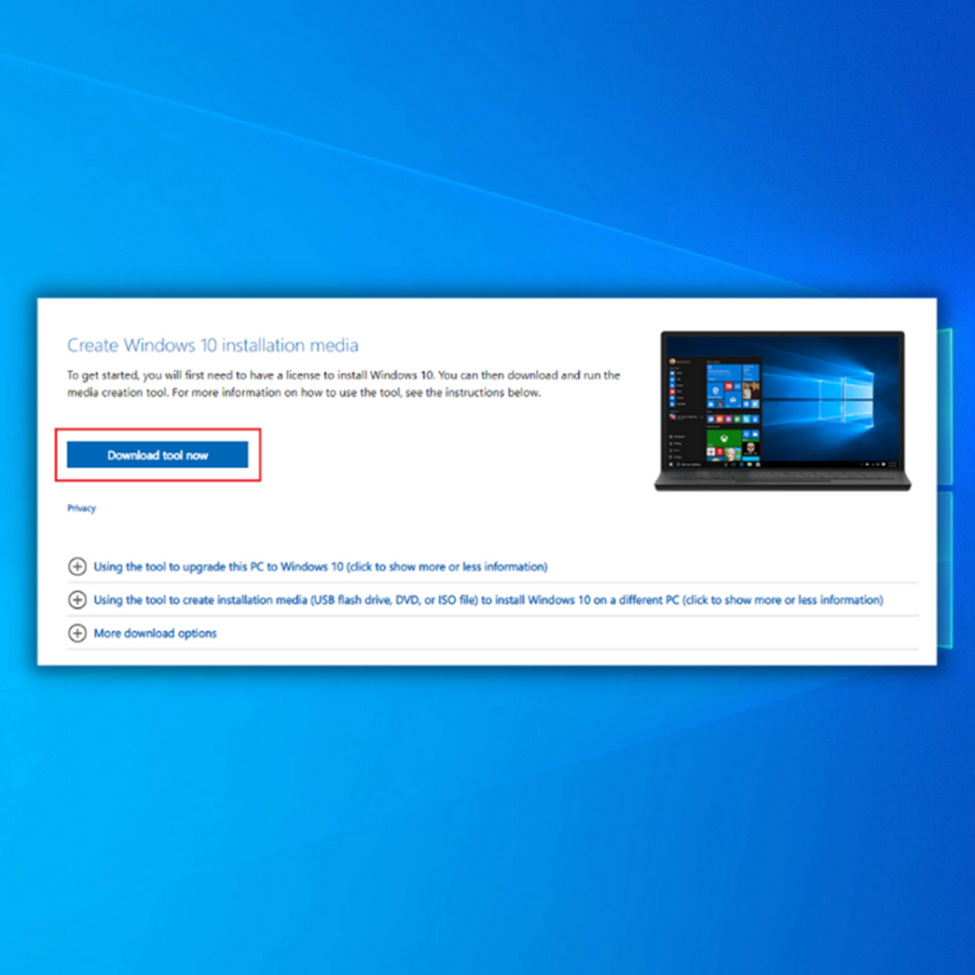
- এটা Windows সংস্থাপন মাধ্যম সৃষ্টি কৰিবলে মাধ্যম সৃষ্টি সঁজুলি চলাওক (আপুনি এটা বুট কৰিব পৰা USB ড্ৰাইভ বা CD/DVD ব্যৱহাৰ কৰিব পাৰে)।
- বুট কৰকডিস্ক বা বুট কৰিব পৰা USB ড্ৰাইভৰ পৰা PC।
- ইয়াৰ পিছত, ভাষা, কিবৰ্ড পদ্ধতি, আৰু সময় বিন্যাস কৰক। আপোনাৰ কমপিউটাৰ মেৰামতি কৰক নিৰ্ব্বাচন কৰক।
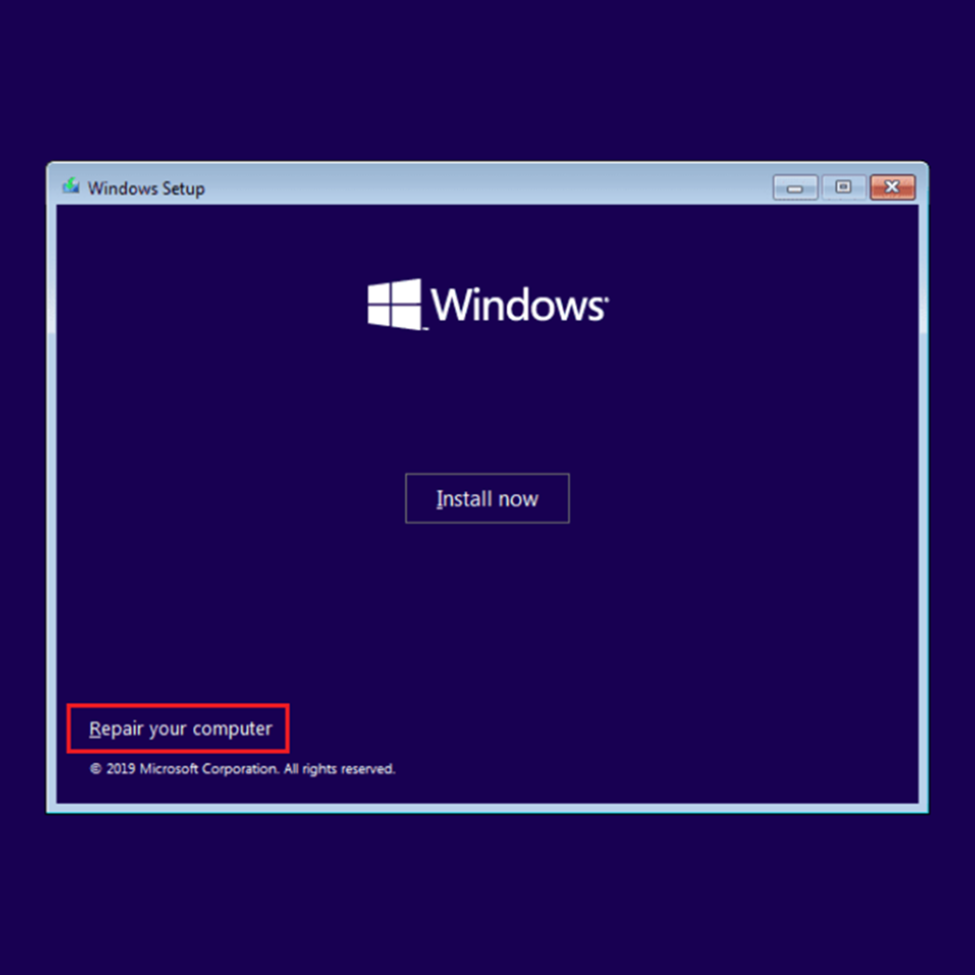
- এটা বিকল্প নিৰ্ব্বাচন কৰক লৈ যাওক। সমস্যা সমাধান আৰু উন্নত বিকল্পসমূহ নিৰ্ব্বাচন কৰক। শেষত, ব্যৱস্থাপ্ৰণালী পুনৰুদ্ধাৰ নিৰ্ব্বাচন কৰক ।
- এটা ব্যৱস্থাপ্ৰণালী পুনৰুদ্ধাৰ সমাপ্ত কৰিবলে পৰ্দাত নিৰ্দেশসমূহ অনুসৰণ কৰক । আপোনাৰ কমপিউটাৰে বেক আপ বুট কৰিব লাগে, সদায়ৰ দৰে; লগ ইন কৰক আৰু পৰীক্ষা কৰক যে আপুনি Windows এক্সপ্লোৰাৰ সমাধান কৰিব পাৰে নেকি।
ৰেপ আপ
ফাইল এক্সপ্ল'ৰাৰ ক্ৰেচ হৈ থকা এটা সমস্যা পোৱাটোৱে আপোনাৰ চিস্টেমত এটা অন্তৰ্নিহিত সমস্যাৰ ইংগিত দিব পাৰে যি অধিক হ'ব পাৰে ভৱিষ্যতে গুৰুতৰ সমস্যাৰ সৃষ্টি কৰিব। সেইবাবেই আমি প্ৰথম দৃষ্টিত ইয়াৰ যত্ন ল'বলৈ দৃঢ়ভাৱে পৰামৰ্শ দিওঁ।
মনত ৰাখিব যে যদি আপুনি আপোনাৰ ব্যৱস্থাপ্ৰণালী পুনৰুদ্ধাৰ কৰাৰ আশ্ৰয় লয়, নিশ্চিত কৰক যে আপুনি আপোনাৰ সকলো গুৰুত্বপূৰ্ণ নথিপত্ৰ অন্য ঠাইত সংৰক্ষণ কৰিছে, কাৰণ আপোনাৰ সকলো নথিপত্ৰ মচি পেলোৱা হ'ব।<১>

